- Промяната на разрешението в папката SSH може да бъде най-бързото решение и не изисква никакви команди.
- Проблемът е основно причинен от настройките за разрешения, които трябва да бъдат коригирани след промяна на разрешенията.
- Няколко команди за решаване на този проблем са налични в интернет, някои от които може да са наистина полезни.
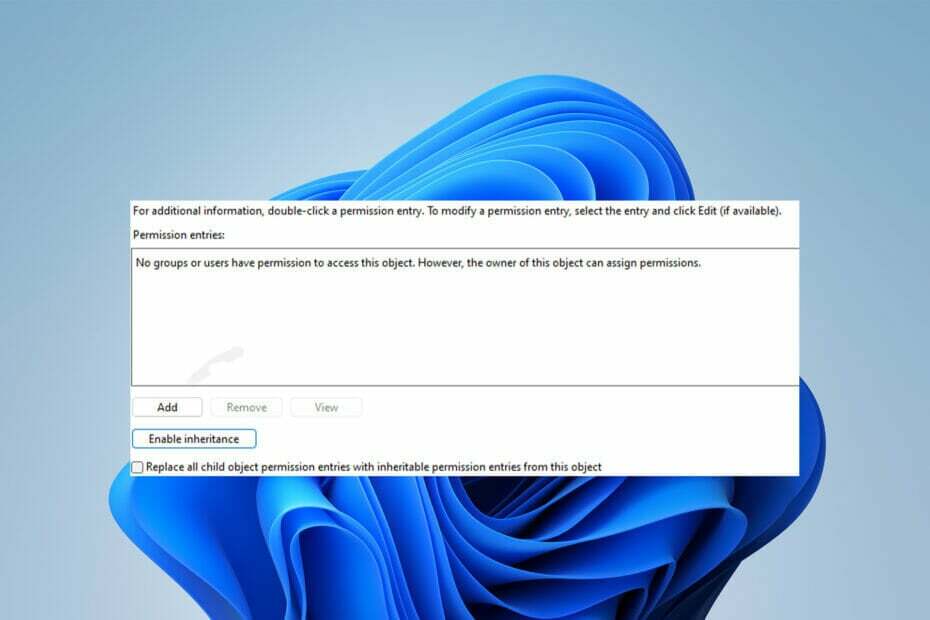
хИНСТАЛИРАЙТЕ, КАТО ЩРАКНЕТЕ ВЪРХУ ФАЙЛА ЗА ИЗТЕГЛЯНЕ
Този софтуер ще поправи често срещани компютърни грешки, ще ви предпази от загуба на файлове, злонамерен софтуер, хардуерна повреда и ще оптимизира вашия компютър за максимална производителност. Отстранете проблеми с компютъра и премахнете вирусите сега в 3 лесни стъпки:
- Изтеглете Restoro PC Repair Tool който идва с патентовани технологии (наличен патент тук).
- Щракнете върху Започни сканиране за да намерите проблеми с Windows, които биха могли да причинят проблеми с компютъра.
- Щракнете върху Поправи всичко за да коригирате проблеми, засягащи сигурността и производителността на вашия компютър
- Restoro е изтеглен от 0 читатели този месец.
SSH обикновено се използва от мрежови администратори за контрол на системите и проблеми като лош собственик или разрешения за SSH конфигурация възникват рядко.
Поправянето на този проблем е доста лесно, но това е един от онези процеси, изобилстващи от грешки и дезинформация от множество източници.
Но какво ще стане, ако някой, който не знае как да реши този проблем, се сблъска с него? Ето някои поправки, които може да ви помогнат.
За какво се използва SSH?
SSH връзките са използвани за осигуряване на различни комуникационни и административни или управленски задължения между локална работна станция и отдалечен хост.
Наред с други неща, SSH се използва за управление на рутери, сървърен хардуер, платформи за виртуализация, операционни системи (ОС) и програми за прехвърляне на файлове.
Как мога да поправя лош собственик или разрешения за SSH конфигурация?
1. Промяна на разрешението
- Отвори Windows Explorer и намерете своя .ssh папка. Обикновено се намира в
C:\Потребители\ -
Щракнете с десния бутон върху .ssh папка и щракнете Имоти.
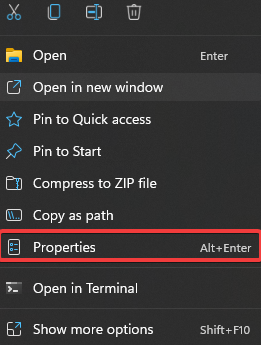
- Намерете и щракнете върху Сигурност раздел и след това щракнете Разширено.
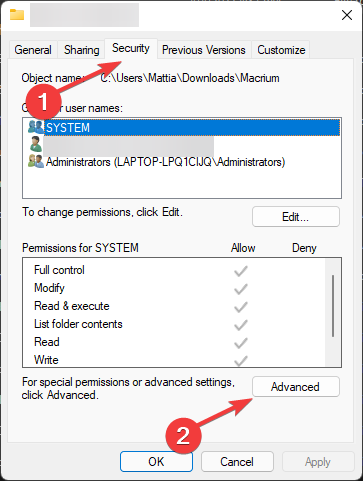
- Щракнете върху Деактивиране на наследяването.
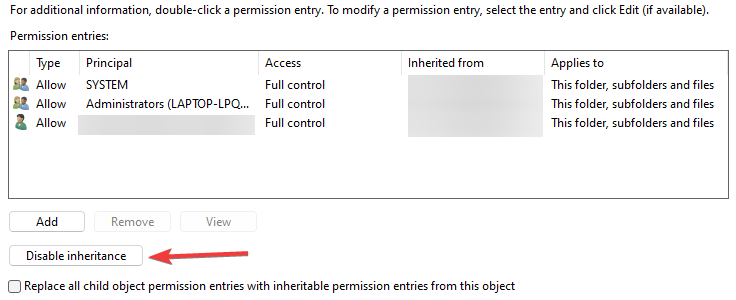
- Ще се появи изскачащ прозорец с предупреждение. Щракнете върху Премахнете всички наследени разрешения от този обект.
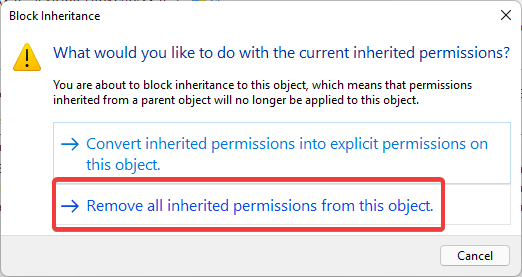
- Щракнете върху Добре да затворите Разширени настройки за сигурност за .ssh прозорец.
- Ще забележите, че всички потребители ще бъдат премахнати. В същия прозорец щракнете върху Добавете бутон.
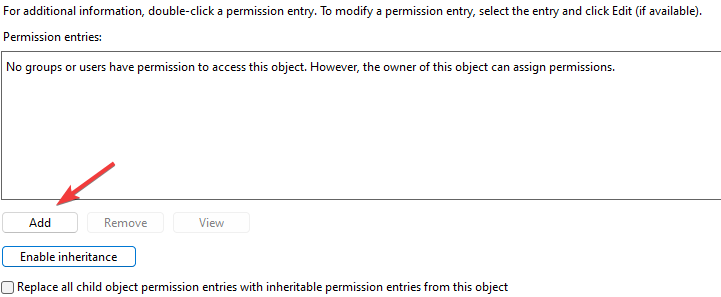
- След това щракнете Изберете директор да изведе Sизберете потребители или групи прозорец.
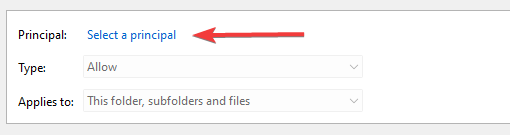
- Щракнете върху Разширено.
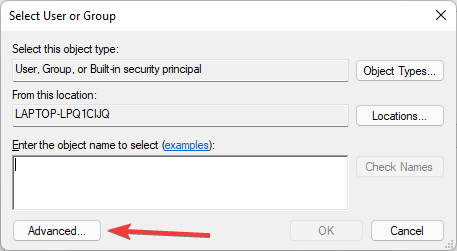
- Щракнете върху Намери сега бутон. Трябва да се появи списък с потребителски резултати.
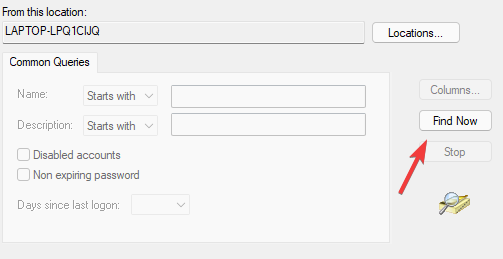
- Изберете вашия потребителски акаунт.
- След това щракнете Добре.
- 8 решения за решаване на проблема натискането на писалката Huion не работи
- БЪРЗА КОРЕКЦИЯ: Грешка в Windows Update 0x80190001
- HP Recovery Manager не работи на Windows 10/11 [Поправено]
2. Използване на команди
- Първо, въведете
chown $USER ~/.ssh/config - След това въведете
chmod 644 ~/.ssh/config
Каква е разликата между telnet и SSH?
Телекомуникациите и мрежите са съкратени като Telnet и това е мрежов протокол, най-известен с платформата UNIX.
Telnet се счита за първия интернет, който е създаден като метод за дистанционно управление за управление на мейнфрейм компютри от отдалечени терминали, когато Интернет първоначално е отворен през 1969 г.
Въпреки че няма официално решение за лош собственик или разрешения за проблема с конфигурацията на SSH, много потребители съобщават, че премахването на наследени разрешения е работило за тях.
Освен това има множество редове от команди, които могат да решат проблема и са налични в мрежата и във форумите.
Поправката за лош собственик или разрешения за проблема с конфигурацията на SSH може да варира в стъпки в зависимост от типа процес.
Ако изпитвате ssh_exchange_identification връзката е затворена поради проблеми с хоста, прочетете тази статия.
Уведомете ни дали сте успели да поправите лошия собственик или разрешенията за конфигурацията на SSH в секцията за коментари по-долу.
 Все още имате проблеми?Поправете ги с този инструмент:
Все още имате проблеми?Поправете ги с този инструмент:
- Изтеглете този инструмент за ремонт на компютър оценен страхотно на TrustPilot.com (изтеглянето започва на тази страница).
- Щракнете върху Започни сканиране за да намерите проблеми с Windows, които биха могли да причинят проблеми с компютъра.
- Щракнете върху Поправи всичко за отстраняване на проблеми с патентовани технологии (Изключително отстъпка за нашите читатели).
Restoro е изтеглен от 0 читатели този месец.

